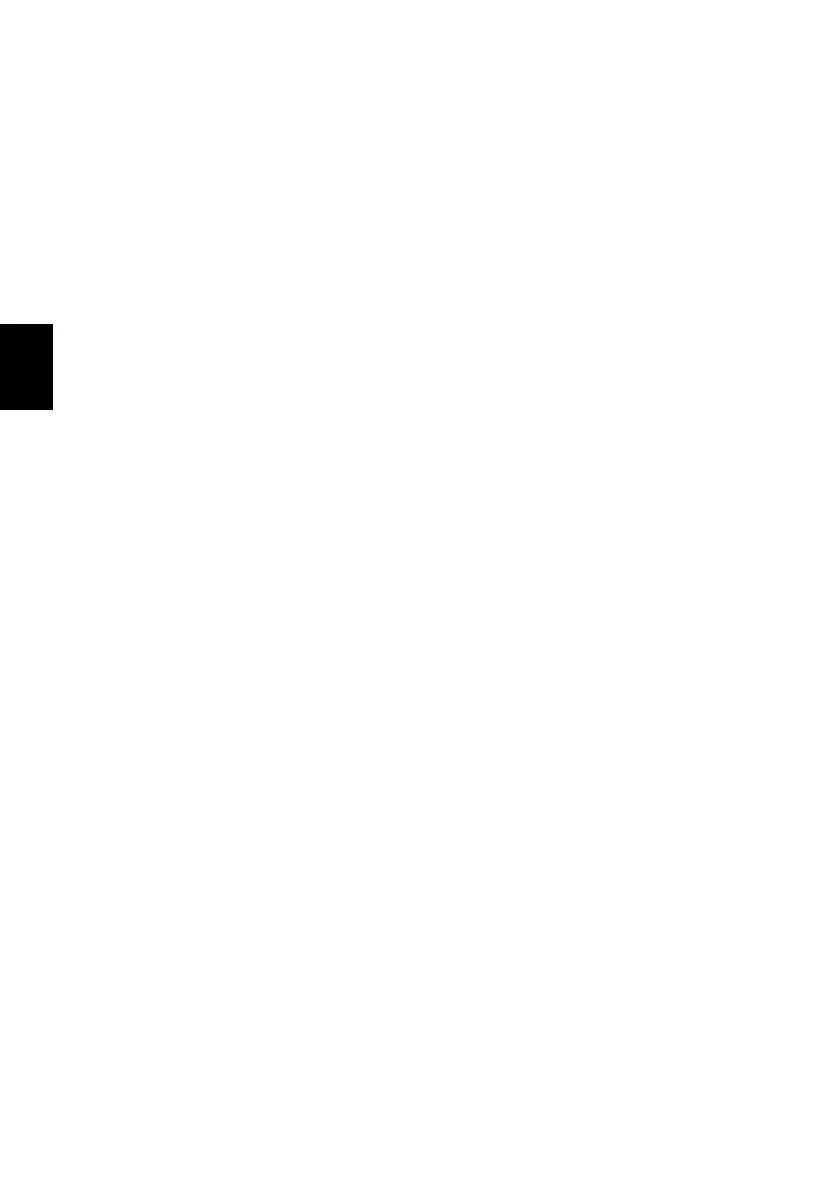58
Suomi
Miten siis suljen sovelluksen?
Siirrä osoitin ruudun yläreunaan ja sulje sovellus vetämällä ikkunaa alaspäin.
Voit sulkea sovelluksia pikakuvakkeista ruudun vasemmasta reunasta painamalla
pikakuvakkeen kohdalla oikeanpuoleista painiketta ja valitsemalla Sulje.
Miten vaihdan näytön resoluution?
Kirjoita Käynnistä-ruutuun ‘Ohjauspaneeli’ avataksesi Haun ja katsellaksesi tuloksia;
napsauta Ohjauspaneeli > Muuta näytön resoluutiota.
Haluan käyttää Windowsia kuten olen sitä aikaisemmin
käyttänyt - haluan työpöydän takaisin!
Saat perinteisen työpöydän käyttöösi napsauttamalla Käynnistä-ruudusta Työpöytä-
ruutua. Voit kiinnittää usein käyttämiäsi sovelluksia tehtäväpalkkiin, josta ne on
helppo avata.
Jos napsautat sovellusta joka ei ole Windows Store -sovellus, Windows avaa sen
automaattisesti Työpöydälle.
Missä sovellukseni ovat?
Kirjoita Käynnistä-ruutuun osa tarvitsemasi sovelluksen nimeä ja Haku avaa
automaattisesti luettelon tuloksista.
Saat luettelon kaikista sovelluksista painamalla välilyöntiä tai Valikko-näppäintä ja
napsauttamalla Kaikki sovellukset.
Miten saan sovelluksen näkymään Käynnistä-ruudussa?
Jos olet kohdassa Kaikki sovellukset ja haluat sovelluksen näkyvän Käynnistä-
ruudussa, voit valita sovelluksen ja napsauttaa sitä oikeanpuoleisella painikkeella.
Valitse ruudun alareunaan tulevasta valikosta kohta Kiinnitä Käynnistä-ruutuun.
Miten poistan ruudun Käynnistä-ruudusta?
Napsauta ruutua hiiren oikealla painikkeella ja valitse ruudun alareunaan
avautuvasta valikosta Poista Käynnistä-ruudusta.
Miten saan sovelluksen näkymään Työpöydän tehtäväpalkissa?
Jos olet kohdassa Kaikki sovellukset ja haluat sovelluksen näkyvän Työpöydän
tehtäväpalkissa, voit valita sovelluksen ja napsauttaa sitä oikeanpuoleisella
painikkeella. Valitse ruudun alareunaan tulevasta valikosta kohta Kiinnitä
tehtäväpalkkiin.
